۱۰ ترفند کاربردی واتس اپ که باید از آنها باخبر باشید
-
- شایان ضیایی
- |
- 1399/10/22 دوشنبه 22 دی 1399
- |
- زمان مطالعه 5 دقیقه
- |
- 9818 بار بازدید شده
-
- 45 تعداد لایک

واتس اپ برای مدت زمانی بسیار طولانی، یکی از محبوبترین اپلیکیشنهای پیامرسان در جهان بوده و از زمانی که فیسبوک آن را در سال ۲۰۱۴ میلادی خرید، تغییرات فراوانی به خود دیده است. اگر شما هم جزو کاربرانی هستید که به صورت مداوم از این اپلیکیشن چینی استفاده میکنید و بخش اعظمی از مکالماتتان در آن دنبال میشوند، در این مقاله به مرور ۱۰ ترفند واتس اپ میپردازیم که کارایی اپلیکیشن را به شکل چشمگیری افزایش میدهند. این ترفندها ظاهر اپلیکیشن را تغییر خواهند داد، اندکی از شلوغی آن خواهند کاست و از حریم شما محافظت بیشتری خواهند کرد.
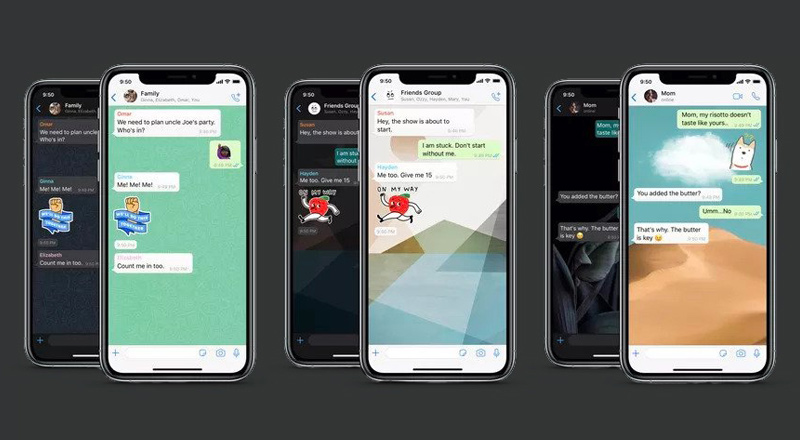
1. شخصیسازی والپیپر مکالمات
واتس اپ اکنون به شما اجازه میدهد که والپیپر پسزمینه را در هر مکالمه تغییر دهید و بنابراین میتوانید یک پسزمینه برای مکالماتتان با فلان همکار تعیین کنید و برای چتتان با اعضای خانواده نیز تصویری دیگر انتخاب کنید. کمترین مزیت چنین قابلیتی اینست که همواره متوجه میشوید که در حال تایپ پیام اشتباه در مکالمه اشتباه هستید و اندکی از آبروی خود جلوی دوست و آشنا مراقبت میکنید.
برای استفاده از این قابلیت در اندروید، یک چت را باز کنید، روی آیکن سه نقطه در گوشه بالا سمت راست بزنید، بعد به سراغ Wallpaper بروید. در سیستم عامل iOS نیز یک چت را باز کنید، روی نوار بالایی بزنید و بعد به سراغ گزینه Wallpaper & Sound بروید.
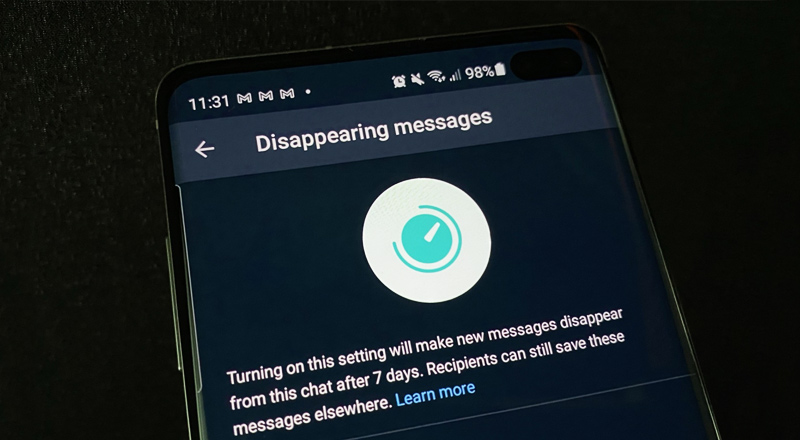
2. ارسال پیامهای محوشونده
از زمانی که اسنپچت نشان داد جهان به شبکههای اجتماعی و پیامرسانهایی با ابزارهایی اندک موقتیتر نیاز دارد، تقریبا تمام اپلیکیشنهای پیامرسان و شبکه اجتماعی این قابلیت را به کار گرفتهاند. در واتس اپ نیز شما میتوانید به مخاطبان دلخواه خود پیامهایی بفرستید که بعد از گذشت ۷ روز به صورت خودکار محو میشوند. برای اینکار کافیست مکالمه مورد نظرتان را باز کنید، سپس روی نام مخاطب در بالا بزنید و سپس Disappearing Messages را انتخاب کنید. ناگفته نماند که پیامهای قدیمی که پیشتر ارسال شدهاند تحت تاثیر این تغییر قرار نمیگیرند.
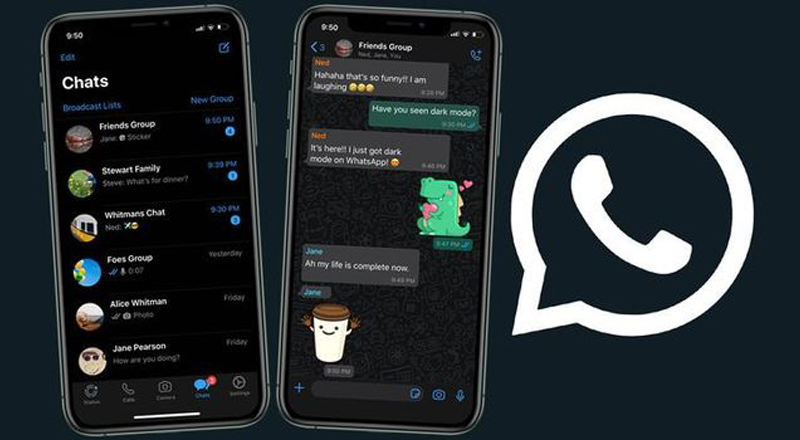
3. حالت تاریک
درست مانند انبوهی از اپلیکیشنهای دیگر، واتس اپ اکنون یک حالت تاریک مخصوص نیز دارد که به شما اجازه میدهد از چشم خود در شبهنگام محافظت کنید و اندکی به آن استراحت دهید. در سیستم عامل اندروید، روی سه نقطه (در گوشه بالا سمت راست) بزنید، به Settings بروید و در آخر به سراغ Chats و Theme بروید. روی موبایلهای آیفون، حالت تاریک بستگی به تنظیمات خود iOS دارد – منوی تنظیمات iOS را باز کنید و به سراغ Display & Brightness بروید.
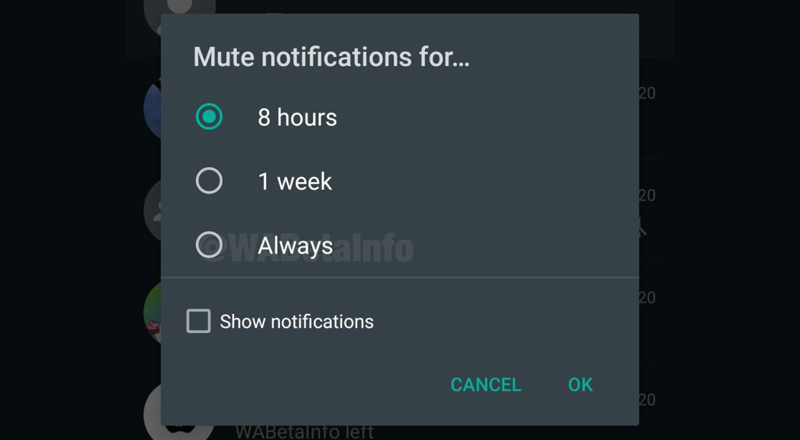
4. بیصدا (میوت) کردن چتها برای طولانیمدت
احتمالا از پیش میدانید که میتوانید مکالمات بسیار شلوغ را در واتس اپ به حالت بیصدا (میوت) درآورید، اما شاید ندانید که اخیرا قابلیت بیصدا کردن همیشگی چتها به این اپلیکیشن پیامرسان اضافه شد و بنابراین دیگر هیچوقت مجبور به شنیدن اعلانات مربوط به پیامهای افرادی خاص یا گروههای خاص نخواهید بود. مگر اینکه خودتان تصمیم بگیرید که آنها را از حالت میوت درآورید. روی نام شخص یا نام گروه در بالای هر مکالمه کلیک کنید و روی گزینه Mute Notifications (در اندروید) یا Mute (در iOS) بزنید. سپس میتوانید از میان بازههای زمانی ۸ ساعت، یک هفته یا همیشه، یکی را انتخاب کنید.
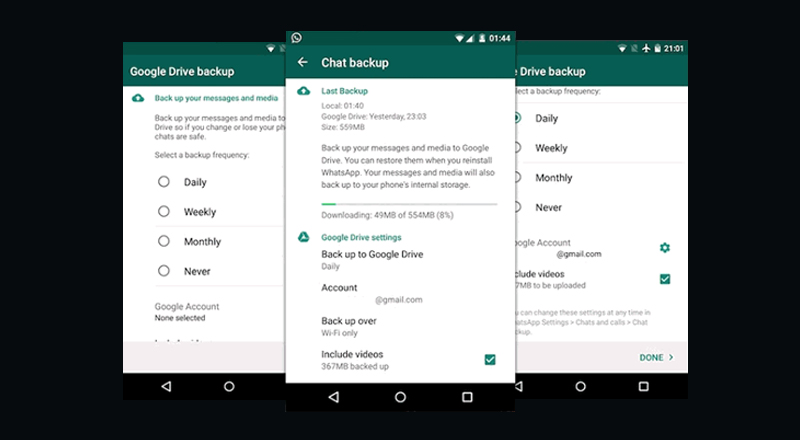
5. فضای اشغال شده را چک کنید
اگر دوستان و آشنایان شما عاشق فوروارد کردن انبوهی از تصاویر و ویدیو باشند، واتس اپ میتواند فضای بسیار زیادی در موبایل شما اشغال کند. اما واتس اپ یک ابزار مخصوص تدارک دیده که به شما اجازه میدهد این مشکل را مدیریت کنید. از صفحه اصلی در iOS یا از طریق دکمه سه نقطه در اندروید منوی Settings را باز کنید و سپس به سراغ Storage and Data و بعد Manage Storage بروید. صفحه بعدی به شما نشان میدهد که فایلهایتان چه میزان فضا اشغال کردهاند و میتوانید به دلخواه، برخی از آنها را حذف کنید.

6. افزودن یک لایه امنیتی بیشتر
این قابلیت صرفا در انحصار موبایلهای آیفون است: اگر میخواهید کاملا مطمئن باشید که هیچکس به پیامهای شما درون واتس اپ سرک نمیکشد، میتوانید از احراز هویت مبتنی بر Touch ID یا Face ID درون اپلیکیشن استفاده کنید. برای راهاندازی این قابلیت، به منوی Settings در صفحه اصلی بروید، Account Privacy را باز کنید و بعد به سراغ Screen Lock بروید. مشخصا اینکه میتوانید از Touch ID استفاده کنید یا Face ID، بستگی به این دارد که کدام مدل از موبایلهای آیفون را در اختیار داشته باشید.

7. جلوگیری از پیوستن ناخواسته به گروهها
چتهای گروهی مشخصا کاربردهای خاص خودشان را دارند، اما گاهی از اوقات دلمان نمیخواهد که بدون تایید خودمان، به درون یکی از این چتها افزوده شویم. برای جلوگیری از این اتفاق، در اندروید روی آیکن سه نقطه (گوشه بالا سمت چپ) و در iOS روی Settings کلیک کنید. حالا به Account Privacy بروید و در تب Group انتخاب کنید که چه کسانی میتوانند شما را به صورت اتوماتیک در یک گروه ادد کنند. البته طبیعتا هنوز دعوتنامه پیوستن به این گروهها را دریافت خواهید کرد و نیازی نیست نگران از دست دادن برخی فرصتها باشید.
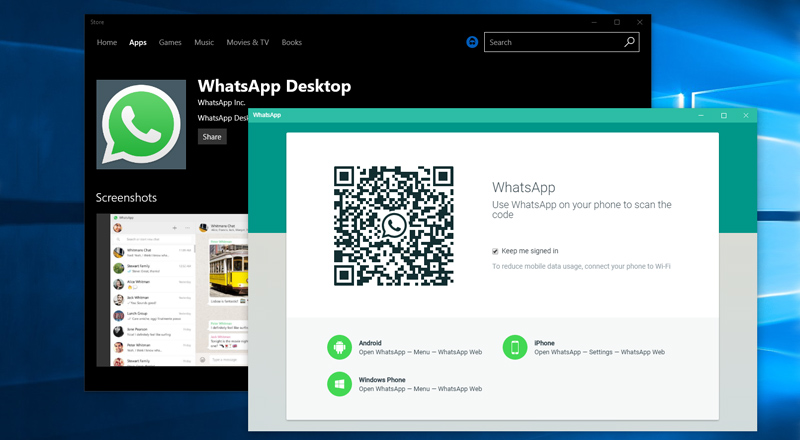
8. استفاده از واتس اپ روی دسکتاپ
اگر دوست دارید، میتوانید واتس اپ را از طریق این لینک روی مرورگر وب به اجرا در بیاورید یا اینکه اصلا از طریق این لینک، آن را روی سیستم عامل ویندوز یا macOS خود نصب کنید. با این کار مشخصا تایپ کردن پیامهای طولانی بسیار راحتتر خواهد شد و از طرف دیگر میتوانید تصاویر و ویدیوهای موجود روی کامپیوترتان را نیز با سهولت بیشتری برای مخاطبان بفرستید. لازم به ذکر است که تفاوتهای بسیار اندکی میان ورژن دسکتاپ و ورژن مرورگر واتس اپ وجود دارد و بنابراین برای دسترسی به این پیامرسان روی کامپیوتر، انتخاب با خودتان است.

9. شخصیسازی نوتیفیکیشنها
اگر از آن دسته از کاربرانی هستید که به صورت پیوسته از واتس اپ استفاده میکنید، میتوانید به سراغ شخصیسازی نوتیفیکیشنها برای چتها و مخاطبان خاص بروید. به این ترتیب وقتی صدای گوشیتان بلند میشود، دقیقا میدانید چه کسی پیغام فرستاده و تشخیص میدهید که پاسخ دادن به آن ضروری است یا خیر. هم روی اندروید و هم iOS، میتوانید روی نام چت گروهی یا مخاطب خود کلیک کنید، سپس به سراغ Custom Notifications در اندروید یا Custom Tone در iOS بروید. اما این را هم در نظر داشته باشید که اندروید گزینههای به مراتب بیشتری در اختیارتان میگذارد.
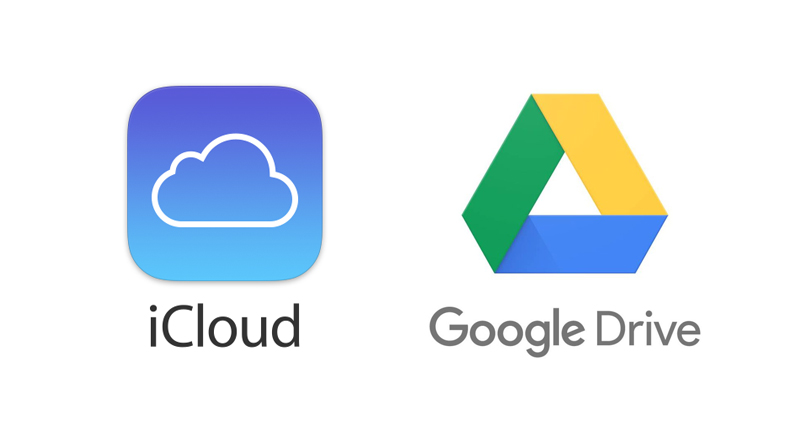
10. بکاپگیری روی گوگل درایو یا آیکلاد
واتس اپ یک سیستم بکاپگیری قدرتمند نیز دارد که به شما اجازه میدهد چتهایتان را یا در گوگل درایو یا در آیکلاد اپل ذخیره کنید و بنابراین هر زمان که یک موبایل جدید میخرید، دسترسی دوباره به آنها به سادهترین شکل ممکن انجام خواهد شد. در سیستم عامل اندروید روی گزینه سه نقطه (گوشه بالا سمت راست) کلیک کنید، به Settings، سپس Chats و در نهایت Chat Backup بروید.
در سیستم عامل iOS نیز، به Settings، سپس Chats و در آخر Chat Backup بروید. حواستان باشد که این بکاپها با رمزنگاری دو طرفه خود واتس اپ محافظت نمیشوند.
- واتساپ
- ترفند نرم افزار
- برنامه
- مکالمه
- پیامرسان
- ترفند
- حریم
- فیسبوک
- واتسپ
- والپیپر
- شبکه های اجتماعی
- اسنپ چت
- حافظه
- آیفون
- لایهیامنیتی
- بکاپگیری
- گوگلدرایو
- آیکلاد
- بکاپ
- اندروید
- رمزنگاری
- application
- wallpaper
- sound
- disappearing messages
- theme
- chat
- ios
- android
- display
- brightness
- mute notification
- storage and data
- manage storage
- cash
- account privacy
- screen lock
- touch id
- face id
- settings
- desktop
- custom notification
- custom tune
- chat backup
ثبت نظر